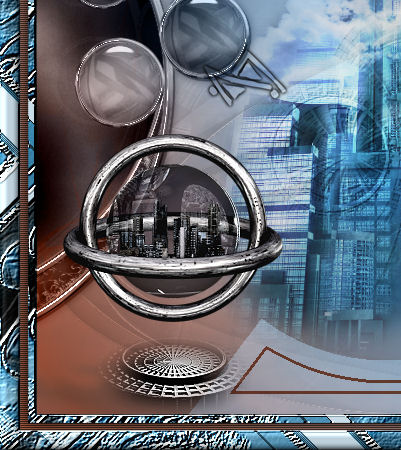in remoter future
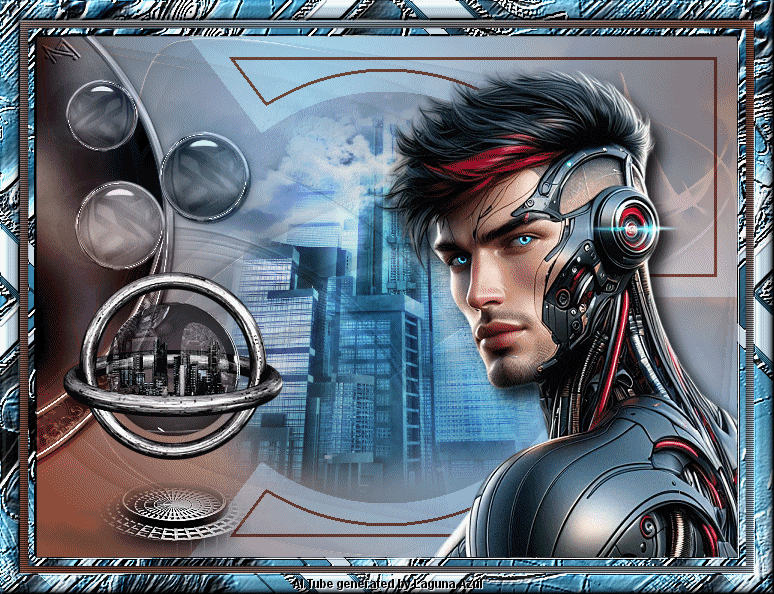

| PINUCCIA | CLAUDIA | TATI | MARY LOU | KLEINE HEXE |
|---|---|---|---|---|
 |
 |
/ | / |  |
|
Dieses Tutorial ist für PSP X2 geschrieben, geht aber auch mit anderen
Versionen. DAS COPYRIGHT DES TUTORIALS LIEGT GANZ ALLEINE BEI MIR. DIE TUBE IST VON MIR SELBST GENERIERT. BITTE RESPEKTIERT DAS DANKESCHÖN. |
| Zubehör und Material |
1 Porträt Tube deiner Wahl |
| Filter und Instruktionen |
 Filter Unlimited 2.0 Sinedot VM Toolbox  Die PSP-SELECTION Datei, füge in deinen Auswahl Ordner ein. |
Vordergrundfarbe = VGF
Hintergrundfarbe = HGF
Farbverlauf = FV
Zauberstab = ZST
| PUNKT 1 |
|
Öffne ein neues Bild mit 700 x 520 px, suche dir nun aus deiner Tube eine helle
Vordergrundfarbe(#bde2fd) und eine mittlere Hintergrundfarbe(#a2573c).
Fülle
dein Blatt mit folgenden Farbverlauf
|
| PUNKT 2 |
|
Kopiere dir nun eines meiner Fractal colorful
Tuben und füge es als neue Ebene in dein Bild ein.
Stelle den Mischmodus auf Helligkeit(L) und die Transparenz auf 60. Effekte - I.C.NET Software -
Filter Unlimited 2.0 - Convolution Filters - Emboss(strong), mit der
Standardeinstellung.
|
| PUNKT 3 |
|
Kopiere dir nun eines der la_Cityscape_future...
Tuben, als neue Ebene in dein Bild einfügen.
Stelle den Mischmodus auf Hartes Licht. Falls zu kräftig die Transparenz etwas hinunterstellen ca. auf 80. |
| PUNKT 4 |
|
Neue Rasterebene hinzufügen, Auswahl - Alles auswählen.
Kopiere dir nun das Bild "la_©wolken", Bearbeiten - In eine Auswahl einfügen. Auswahl aufheben. Effekte - Dragonfly - Sinedot, mit dieser
Einstellung
|
| PUNKT 5 |
|
Kopiere nun das Tube LA_© Fractal und verschiebe
es in die linke obere Ecke.
Sollte mit den seitlichen und oberen Rand schön abschließen. Mischmodus auf Helligkeit stellen. Wende nun folgenden
Schlagschatten an.
|
| PUNKT 6 |
|
Neue Rasterebene hinzufügen.
Auswahl - Auswahl laden/speichern - Auswahl aus Datei laden, suche dir LA_BL08 heraus. Fülle die
Auswahl nun mit deiner Vordergrundfarbe,
Auswahl aufheben.
|
| PUNKT 7 |
Gehe nun auf Effekte - VM Toolbox - Radial Mosaic, und übernimm diese
Einstellung
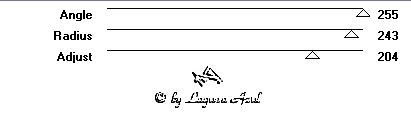
Bild - Vertikal spiegeln. Radiere die beiden Ecken links oben und unten weg.
|
| PUNKT 8 |
|
Auswahl - Alles auswählen, Auswahl - Frei, Auswahl - Ändern - Verkleinern -
Pixelanzahl 20. Füge eine neue Rasterebene hinzu, nun fülle die Auswahl mit der Hintergrundfarbe. Auswahl - Ändern - Verkleinern - Pixelanzahl 3, drücke nun die Entf-Taste. Auswahl aufheben. |
| PUNKT 9 |
|
Öffne dir deine Tube, nach Bedarf verkleinern,
ca. auf eine Höhe von 550 px, kommt auf die Tube an die du verwendest. Anpassen - Schärfe - Scharfzeichen. Kopieren und füge sie als neue Ebene in dein Bild ein, verschiebe die Tube auf die rechte Seite. Wende nun folgenden
Schlagschatten an.
|
| PUNKT 10 |
|
Kopiere dir jetzt die Tube LA_creative Deco und
füge sie als neue Ebene in dein Bild ein.
In die linke untere Ecke verschieben,
aber nicht zu knapp, siehe Bild
|
| PUNKT 11 |
|
Bild - Rand hinzufügen.
1 Pixel in Schwarz. 8 Pixel in der Vordergrundfarbe. |
| PUNKT 12 |
|
Rand hinzufügen, 8 Pixel in deiner Hintergrundfarbe, markiere den Rand mit dem
Zauberstab, fülle ihn mit dem Farbverlauf von Punkt 1.
Effekte - Textureffekte -
Jalousie, mit dieser Einstellung
|
| PUNKT 13 |
|
Rand hinzufügen. 20 Pixel in deiner Vordergrundfarbe, mit dem Zauberstab markieren. Effekte - Simple - Diamonds, wieder einfärben und 2 mal I.C.NET Software - Filter Unlimited 2.0 - Convolution Filters - Emboss(strong), mit der Standardeinstellung anwenden. Gehe nun auf Effekte - 3D Effekte - Innenfase, mit
dieser Einstellung
Nun setzte noch dein Wasserzeichen und den Copy Vermerk auf dein Bild. Zusammenfassen - Alle zusammenfassen. Kopieren.
|
| PUNKT 14 |
|
Falls du die Animation LA_© animation silver
oder la_©animations kugel umfärben möchtest öffne
sie dir in deinem PSP und speichere sie danach wieder als pspimage ab.
Falls nicht, deinen Animation Shop öffnen und dort deine ausgesuchte Animation hineinziehen. Füge dein so eben kopiertes Bild ebenfalls in den Animation Shop. Drücke auf dieses Zeichen Klicke auf das Erste. Gehe zu deiner ausgesuchte Animation, drücke die
Tasten Strg+A, gehe auf das erste Bild und halte die linke Maustaste gedrückt
und ziehe es oberhalb über das Deko Teil in der linke untere Ecke, siehe Bild
Nun mehr als *gif abspeichern und du hast es
geschafft.
|
Ich hoffe das Tutorial hat dir gefallen und das basteln, Spaß gemacht.

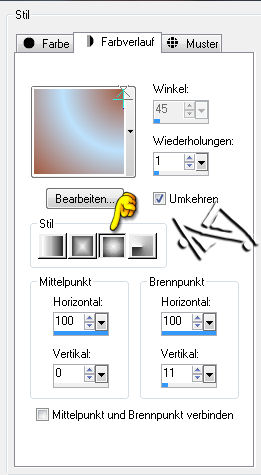
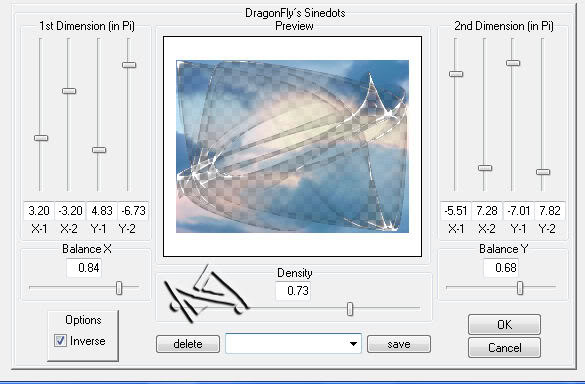

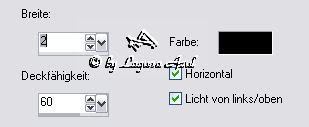
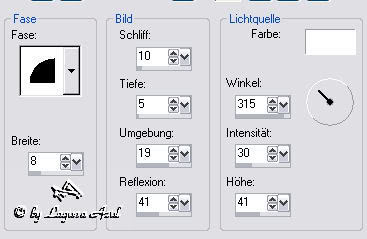
 noch 20 mal, nun solltest du insgesamt 21 Bilder nach der Reihe vor dir haben.
noch 20 mal, nun solltest du insgesamt 21 Bilder nach der Reihe vor dir haben.